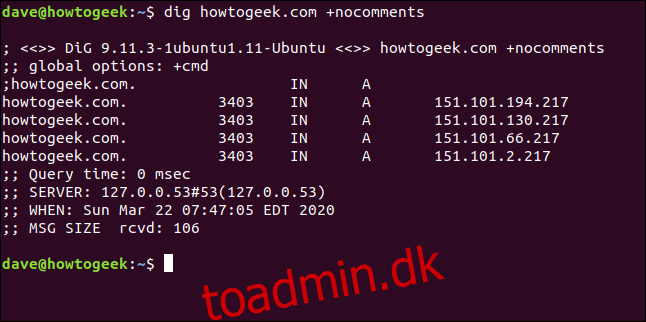Lad os dissekere det stykke for stykke.
Nu, her er hvad det hele betyder:
Første linje: Den version af dig og det domæne, der blev forespurgt.
Globale muligheder: Som vi vil se, kan du bruge dig til at forespørge flere domæner samtidigt. Denne linje viser de muligheder, der er blevet anvendt på alle domæneforespørgslerne. I vores simple eksempel var det bare standardindstillingen +cmd (kommando).
Opcode: Forespørgsel: Dette er den type operation, der blev anmodet om, og som i dette tilfælde var en forespørgsel. Denne værdi kan også være forespørgsel for en omvendt forespørgsel eller status, hvis du bare tester DNS-systemets tilstand.
Status: Ingen fejl: Der var ingen fejl, og anmodningen blev løst korrekt.
ID: 12017: Dette tilfældige ID binder anmodningen og svaret sammen.
Flag: qr rd ra: Disse står for forespørgsel, ønsket rekursion og tilgængelig rekursion. Rekursion er en form for DNS-opslag (den anden er iterativ). Du kan også se AA, som står for Authoritative Answer, hvilket betyder, at en Authoritative Name Server leverede svaret.
Forespørgsel: 1: Antallet af forespørgsler i denne session, som var én.
Svar: 4: Antallet af svar i dette svar, som er fire.
Autoritet: 0: Antallet af svar, der kom fra en autoritativ navneserver, som var nul i dette tilfælde. Svaret blev returneret fra cachen på en DNS-precursorserver. Der vil ikke være nogen autoritativ sektion i svaret.
Yderligere: 1: Der er en ekstra information. (Mærkeligt nok er der intet på listen, medmindre denne værdi er to eller højere.)
Indholdsfortegnelse
Vælg pseudosektion
Dernæst ser vi følgende i Opt Pseudosection:
;; OPT PSEUDOSECTION: ; EDNS: version: 0, flags:; udp: 65494
Lad os opdele det:
EDNS: version 0: versionen af Udvidelsessystem til DNS der bliver brugt. EDNS transmitterer udvidede data og flag ved at udvide størrelsen af Brugerdatagramprotokol (UDP) pakker. Dette er angivet med et flag med variabel størrelse.
flag: Ingen flag er i brug.
udp: 4096: UDP-pakkestørrelsen.
Spørgsmålssektion
I spørgsmålssektionen ser vi følgende:
;; QUESTION SECTION: ;wdzwdz.com. IN A
Her er hvad dette betyder:
wdzwdz.com: Domænenavnet, vi forespørger på.
IN: Vi laver en internetklasseforespørgsel.
A: Medmindre vi angiver andet, vil dig anmode om en A (adresse) post fra DNS-serveren.
Svarsektion
Svarsektionen indeholder følgende fire svar, vi modtog fra DNS-serveren:
wdzwdz.com. 3551 IN A 151.101.194.217 wdzwdz.com. 3551 IN A 151.101.130.217 wdzwdz.com. 3551 IN A 151.101.66.217 wdzwdz.com. 3551 IN A 151.101.2.217
Her er, hvad disse svar betyder:
3551: This is the Time to Live (TTL), et 32-bit signeret heltal, der holder det tidsinterval, som en post kan cachelagres for. Når den udløber, skal dataene bruges i et svar på en anmodning, indtil de er blevet opdateret af DNS-serveren.
IN: Vi lavede en internetklasseforespørgsel.
A: Vi bad om en A-post fra DNS-serveren.
Statistik sektion
Statistik er det sidste afsnit, og det indeholder følgende oplysninger:
;; Query time: 0 msec ;; SERVER: 127.0.0.53#53(127.0.0.53) ;; WHEN: Sun Mar 22 07:44:37 EDT 2020 ;; MSG SIZE rcvd: 106
Her er hvad vi har:
Forespørgselstid: 0 msek: Den tid, det tog at få svaret.
SERVER: 127.0.0.53#53(127.0.0.53): IP-adressen og portnummeret på den DNS-server, der svarede. I dette tilfælde peger det på den lokale caching-stub-resolver. Dette videresender DNS-anmodninger til de opstrøms-DNS-servere, der er konfigureret. På Manajro-testcomputeren var adressen anført her 8.8.8.8#53, hvilket er Googles offentlige DNS-tjeneste.
HVORNÅR: Sun Mar 22 07:44:37 EDT 2020: Da anmodningen blev fremsat.
MSG SIZE rcvd: 106: Størrelsen af meddelelsen modtaget fra DNS-serveren.
At være selektiv
Du behøver ikke nøjes med de to yderpunkter af ordknappe og skænderier. Dig-kommandoen giver dig mulighed for selektivt at inkludere eller ekskludere sektioner fra resultaterne.
Følgende forespørgselsindstillinger fjerner denne sektion fra resultaterne:
+nocomments: Vis ikke kommentarlinjer.
+ingenautoritet: Vis ikke autoritetsafsnittet.
+noadditional: Vis ikke den ekstra sektion.
+nostats: Vis ikke statistiksektionen.
+ikke svar: Vis ikke svarafsnittet.
+noall: Vis ikke noget!
Forespørgselsindstillingen +noall kombineres normalt med en af ovenstående for at inkludere en sektion i resultaterne. Så i stedet for at skrive en lang række af forespørgselsmuligheder for at slå flere sektioner fra, kan du bruge +noall til at slå dem alle fra.
Du kan derefter bruge følgende inkluderende forespørgselsmuligheder til at slå dem, du vil se, til igen:
+kommentarer: Vis kommentarlinjer.
+autoritet: Vis myndighedsafsnittet.
+ekstra: Vis den ekstra sektion.
+stats: Vis statistiksektionen.
+svar: Vis svarafsnittet.
+alle: Vis alt.
Vi skriver følgende for at fremsætte en anmodning og udelukke kommentarlinjerne:
dig wdzwdz.com +nocomments
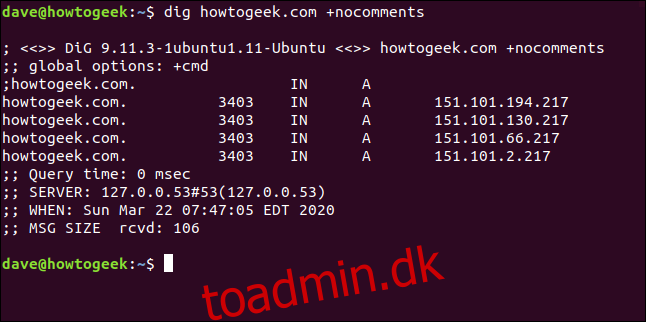
Hvis vi bruger +noall-forespørgselsindstillingen alene, som vist nedenfor, får vi ikke noget nyttigt output:
dig wdzwdz.com +noall
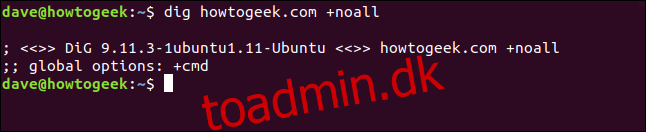
Vi kan selektivt tilføje de sektioner, vi ønsker at se. For at tilføje svarsektionen skriver vi følgende:
dig wdzwdz.com +noall +answer
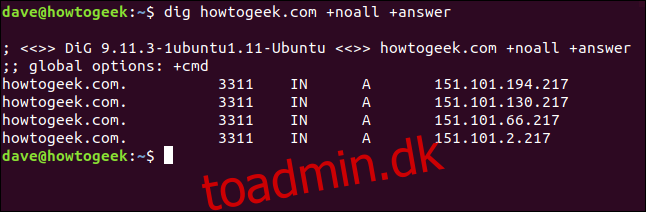
Hvis vi skriver følgende for at slå +stats til, vil vi også se statistiksektionen:
dig wdzwdz.com +noall +answer +stats
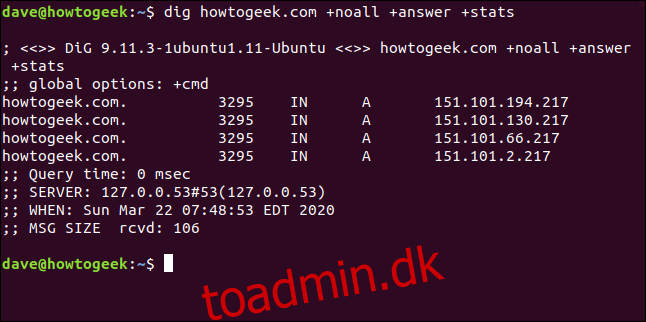
Kombinationen +noall +svar bruges ofte. Du kan tilføje andre sektioner til kommandolinjen efter behov. Hvis du vil undgå at skrive +noall +svar på kommandolinjen, hver gang du bruger dig, kan du lægge dem i en konfigurationsfil kaldet “.digrc.” Det er placeret i din hjemmemappe.
Vi skriver følgende for at oprette en med ekko:
echo "+noall +answer" > $HOME/.digrc
Vi kan derefter skrive følgende for at kontrollere indholdet:
cat .digrc
 $HOME/.digrc” og “cat .digrc” kommandoer i et terminalvindue.” width=”646″ height=”122″>
$HOME/.digrc” og “cat .digrc” kommandoer i et terminalvindue.” width=”646″ height=”122″>
Disse to muligheder vil nu blive anvendt på al fremtidig brug af dig, som vist nedenfor:
dig ubuntu.org
dig linux.org
dig github.com
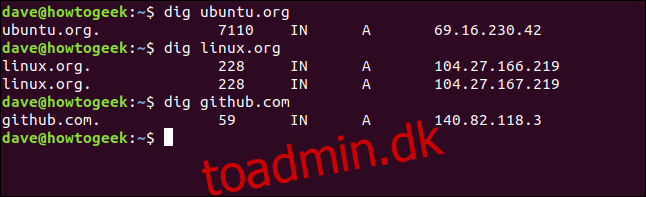
Denne gravekonfigurationsfil vil blive brugt til de resterende eksempler i denne artikel.
DNS Records
De oplysninger, der returneres til dine udgravningsanmodninger, hentes fra forskellige typer poster, der opbevares på DNS-serveren. Medmindre vi beder om noget andet, grave forespørgsler A (adresse) posten. Følgende er de typer poster, der almindeligvis bruges med dig:
A Record: Linker domænet til en IP version 4-adresse.
MX Record: Postudvekslingsposter dirigerer e-mails sendt til domæner til den korrekte mailserver.
NS Record: Navneserverposter delegerer et domæne (eller underdomæne) til et sæt DNS-servere.
TXT Record: Tekstposter gemmer tekstbaseret information vedrørende domænet. Typisk kan de bruges til at undertrykke forfalskede eller forfalskede e-mails.
SOA Record: Start af myndighedsposter kan indeholde mange oplysninger om domænet. Her kan du finde den primære navneserver, den ansvarlige part, et tidsstempel for ændringer, hyppigheden af zoneopdateringer og en række tidsgrænser for genforsøg og afbrydelser.
TTL: Time to live er en indstilling for hver DNS-post, der specificerer, hvor længe en DNS-precursor-server har tilladelse til at cache hver DNS-forespørgsel. Når denne tid udløber, skal dataene opdateres til efterfølgende anmodninger.
ENHVER: Dette beder dig om at returnere enhver type DNS-post, den kan.
Angivelse af A-posttypen ændrer ikke standardhandlingen, som er at forespørge adresseposten og hente IP-adressen, som vist nedenfor:
dig redhat.com A

For at forespørge postudvekslingsposterne bruger vi følgende MX-flag:
dig yahoo.com MX
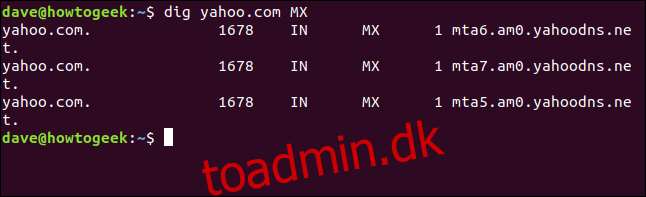
Navneserverflaget returnerer følgende navn på de rodnavneservere, der er knyttet til topdomænet:
dig fedora.com NS

For at forespørge på start af autoritetspost, skriver vi følgende SOA-flag:
dig manjaro.com SOA

TTL-flaget vil vise os, hvornår vi skal leve for dataene i DNS-serverens cache. Hvis vi laver en række anmodninger, ser vi tiden til at leve reduceres til ingenting, og springer derefter tilbage til dens startværdi.
Vi skriver følgende:
dig usa.gov TTL
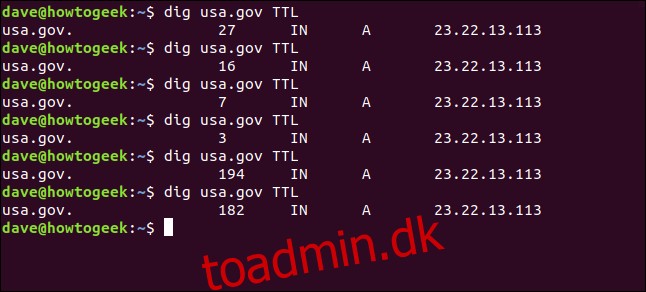
For at se tekstposterne skriver vi TX-flaget:
dig usa.gov TXT
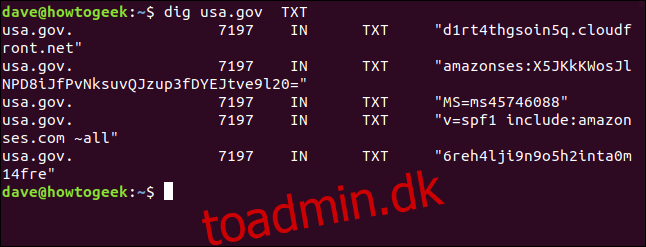
Angivelse af DNS-serveren
Hvis du vil bruge en bestemt DNS-server til din anmodning, kan du bruge at-tegnet (@) til at videregive den til at grave som en kommandolinjeparameter.
Med standard DNS-serveren (se nedenfor), refererer dig til den lokale caching-stub-resolver på 127.0.0.53.
dig usa.gov +stats
Nu skriver vi følgende for at bruge Googles offentlige DNS-server på 8.8.8.8:
dig @8.8.8.8 usa.gov +stats
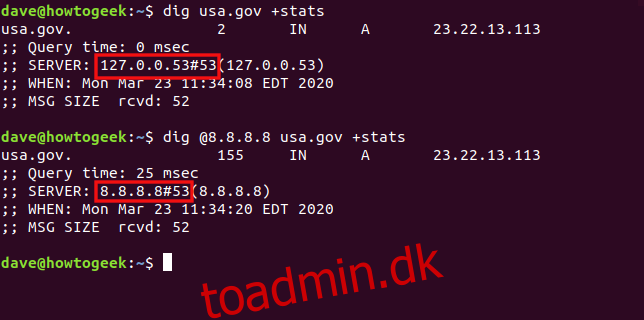
Brug af dig med flere domæner
Vi kan sende flere domæner til at grave på kommandolinjen, som vist nedenfor:
dig ubuntu.org fedora.org manjaro.com
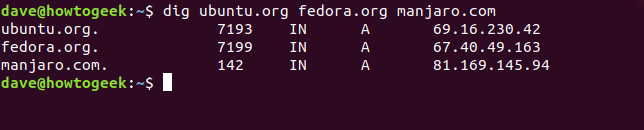
Hvis du jævnligt tjekker et sæt domæner, kan du gemme dem i en tekstfil og videregive den til grave. Alle domænerne i filen vil blive kontrolleret på skift.
Vores fil hedder “domains.txt.” Vi bruger kat til at vise dens indhold, og sender den derefter til grave med -f (fil)-indstillingen. Vi skriver følgende:
cat domains.txt
dig -f domains.txt
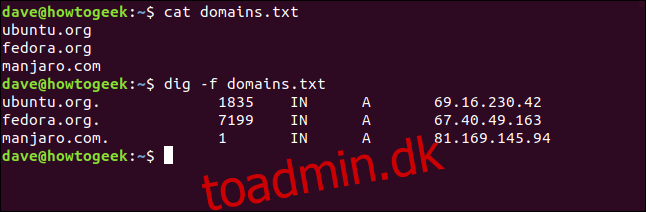
Omvendt DNS-opslag
Hvis du har en IP-adresse og vil vide, hvor den går hen, kan du prøve et omvendt DNS-opslag. Hvis det løses til en server, der er registreret med en DNS-server, kan du muligvis finde ud af dens domæne.
Om du kan, afhænger af tilstedeværelsen af en PTR (pointer record). PTR’er løser en IP-adresse til en fuldt kvalificeret domænenavn. Men fordi disse ikke er obligatoriske, er de ikke altid til stede på et domæne.
Lad os se, om vi kan finde ud af, hvor IP-adressen 209.51.188.148 fører os hen. Vi skriver følgende ved at bruge -x (omvendt opslag):
dig -x 209.51.188.148
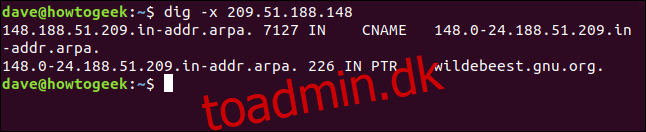
Presto! IP-adressen løses til gnu.org.
Fordi en PTR er en DNS-post, og vi ved, at dig kan anmode om specificerede DNS-poster, kunne vi så ikke bare bede dig om at hente PTR’en for os? Ja, det kan vi, men det kræver lidt mere arbejde.
Vi skal angive IP-adressen i omvendt rækkefølge og sætte .in-addr.arpa i slutningen, som vist nedenfor:
dig ptr 148.188.51.209.in-addr.arpa
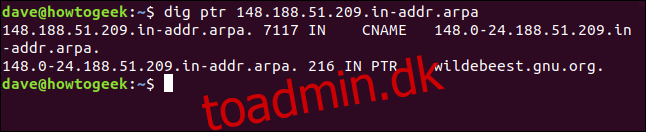
Vi får samme resultat; det tog bare lidt mere indsats.
Kan du lide det?
Vi bruger alle internettet dagligt, og nysgerrige sind har ofte undret sig over, hvordan magien sker, når vi indtaster navnet på et websted i en browser. Med dig kan du udforske processerne ved netværksfremkaldelse.